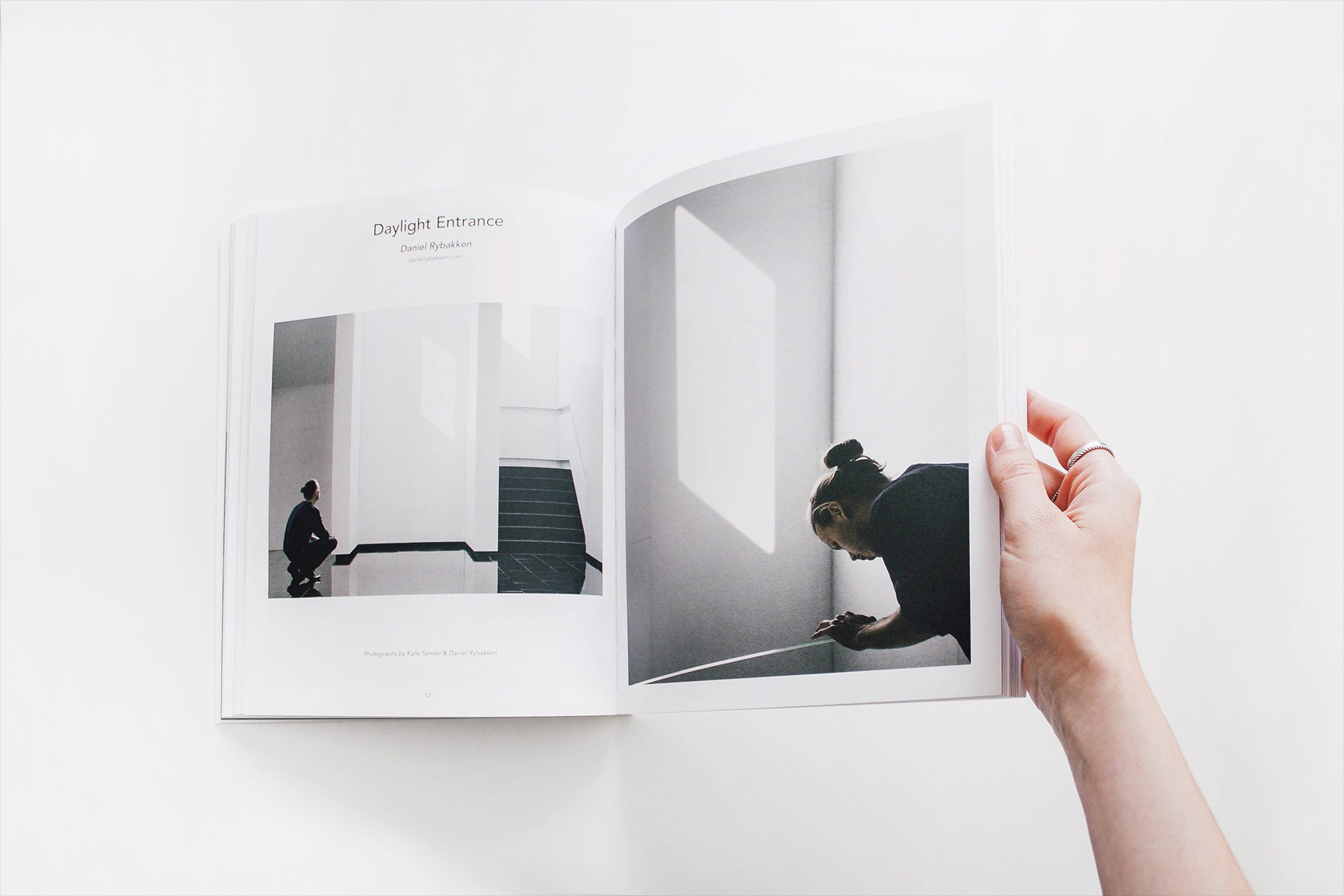滑块
创建一个响应式轮播滑块。
滑块组件完全响应,支持触摸和滑动导航以及桌面鼠标拖拽切换。当您点击上一个和下一个导航时,它还会加速以跟上您的点击速度。所有动画都是硬件加速,以获得更平滑的性能。
用法
要应用此组件,请将uk-slider 属性添加到容器元素,使用 .uk-slider-items
class创建幻灯片列表,并向每个项目中添加图像或任何其他元素。
要定义滑块项的宽度,可以使用Width 组件中的.uk-child-width-*
class统一定义所有滑块项的宽度,或者使用.uk-width-*
class为每个列表项单独定义宽度。如果没有设置宽度,那么每个项目的宽度由内容本身的宽度决定。
<div uk-slider>
<ul class="uk-slider-items uk-child-width-1-3@s uk-child-width-1-4@">
<li>
<img src="" alt="">
</li>
</ul>
</div>
-
<div class="uk-position-relative uk-visible-toggle uk-light" tabindex="-1" uk-slider> <ul class="uk-slider-items uk-child-width-1-2 uk-child-width-1-3@s uk-child-width-1-4@m"> <li> <img src="/skin/ukv3/images/slider1.jpg" alt=""> <div class="uk-position-center uk-panel"><h1>1</h1></div> </li> <li> <img src="/skin/ukv3/images/slider2.jpg" alt=""> <div class="uk-position-center uk-panel"><h1>2</h1></div> </li> <li> <img src="/skin/ukv3/images/slider3.jpg" alt=""> <div class="uk-position-center uk-panel"><h1>3</h1></div> </li> <li> <img src="/skin/ukv3/images/slider4.jpg" alt=""> <div class="uk-position-center uk-panel"><h1>4</h1></div> </li> <li> <img src="/skin/ukv3/images/slider5.jpg" alt=""> <div class="uk-position-center uk-panel"><h1>5</h1></div> </li> <li> <img src="/skin/ukv3/images/slider1.jpg" alt=""> <div class="uk-position-center uk-panel"><h1>6</h1></div> </li> <li> <img src="/skin/ukv3/images/slider2.jpg" alt=""> <div class="uk-position-center uk-panel"><h1>7</h1></div> </li> <li> <img src="/skin/ukv3/images/slider3.jpg" alt=""> <div class="uk-position-center uk-panel"><h1>8</h1></div> </li> <li> <img src="/skin/ukv3/images/slider4.jpg" alt=""> <div class="uk-position-center uk-panel"><h1>9</h1></div> </li> <li> <img src="/skin/ukv3/images/slider5.jpg" alt=""> <div class="uk-position-center uk-panel"><h1>10</h1></div> </li> </ul> <a class="uk-position-center-left uk-position-small uk-hidden-hover" href="#" uk-slidenav-previous uk-slider-item="previous"></a> <a class="uk-position-center-right uk-position-small uk-hidden-hover" href="#" uk-slidenav-next uk-slider-item="next"></a> </div>
Note 要在幻灯片中延迟加载图像,请查看Image 组件。
容器
The .uk-slider-container class 负责滑块项目的裁剪。 默认情况下,uk-slider
应用于相同的元素。您可以将这个class手动添加到滑块内的任意元素。 这样,您可以控制由哪个容器来剪辑滑块项目。
<div uk-slider>
<div class="uk-slider-container">
<ul class="uk-slider-items uk-child-width-1-4">
<li>
<img src="" alt="">
</li>
</ul>
</div>
</div>
间距
若要对滑块项添加间距,请使用Grid 组件 并将.uk-grid class 添加到滑块。
然后,这些元素将根据网格间隙隔开。 您可以使用.uk-grid-small 这样的修饰样式来更改间隙。
<div uk-slider>
<ul class="uk-slider-items uk-child-width-1-2@s uk-child-width-1-3@m uk-grid">
<li>
<img src="" alt="">
</li>
</ul>
</div>
-
<div class="uk-position-relative uk-visible-toggle uk-light" tabindex="-1" uk-slider> <ul class="uk-slider-items uk-child-width-1-2 uk-child-width-1-3@m uk-grid"> <li> <div class="uk-panel"> <img src="/skin/ukv3/images/slider1.jpg" alt=""> <div class="uk-position-center uk-panel"><h1>1</h1></div> </div> </li> <li> <div class="uk-panel"> <img src="/skin/ukv3/images/slider2.jpg" alt=""> <div class="uk-position-center uk-panel"><h1>2</h1></div> </div> </li> <li> <div class="uk-panel"> <img src="/skin/ukv3/images/slider3.jpg" alt=""> <div class="uk-position-center uk-panel"><h1>3</h1></div> </div> </li> <li> <div class="uk-panel"> <img src="/skin/ukv3/images/slider4.jpg" alt=""> <div class="uk-position-center uk-panel"><h1>4</h1></div> </div> </li> <li> <div class="uk-panel"> <img src="/skin/ukv3/images/slider5.jpg" alt=""> <div class="uk-position-center uk-panel"><h1>5</h1></div> </div> </li> <li> <div class="uk-panel"> <img src="/skin/ukv3/images/slider1.jpg" alt=""> <div class="uk-position-center uk-panel"><h1>6</h1></div> </div> </li> <li> <div class="uk-panel"> <img src="/skin/ukv3/images/slider2.jpg" alt=""> <div class="uk-position-center uk-panel"><h1>7</h1></div> </div> </li> <li> <div class="uk-panel"> <img src="/skin/ukv3/images/slider3.jpg" alt=""> <div class="uk-position-center uk-panel"><h1>8</h1></div> </div> </li> <li> <div class="uk-panel"> <img src="/skin/ukv3/images/slider4.jpg" alt=""> <div class="uk-position-center uk-panel"><h1>9</h1></div> </div> </li> <li> <div class="uk-panel"> <img src="/skin/ukv3/images/slider5.jpg" alt=""> <div class="uk-position-center uk-panel"><h1>10</h1></div> </div> </li> </ul> <a class="uk-position-center-left uk-position-small uk-hidden-hover" href="#" uk-slidenav-previous uk-slider-item="previous"></a> <a class="uk-position-center-right uk-position-small uk-hidden-hover" href="#" uk-slidenav-next uk-slider-item="next"></a> </div>
居中
默认情况下,滑块的项目始终与左侧对齐。要使列表项居中,只需将center: true添加到属性。
<div uk-slider="center: true">...</div>
-
<div class="uk-position-relative uk-visible-toggle uk-light" tabindex="-1" uk-slider="center: true"> <ul class="uk-slider-items uk-grid"> <li class="uk-width-3-4"> <div class="uk-panel"> <img src="images/photo.jpg" alt=""> <div class="uk-position-center uk-panel"><h1>1</h1></div> </div> </li> <li class="uk-width-3-4"> <div class="uk-panel"> <img src="images/dark.jpg" alt=""> <div class="uk-position-center uk-panel"><h1>2</h1></div> </div> </li> <li class="uk-width-3-4"> <div class="uk-panel"> <img src="images/light.jpg" alt=""> <div class="uk-position-center uk-panel"><h1>3</h1></div> </div> </li> <li class="uk-width-3-4"> <div class="uk-panel"> <img src="images/photo2.jpg" alt=""> <div class="uk-position-center uk-panel"><h1>4</h1></div> </div> </li> <li class="uk-width-3-4"> <div class="uk-panel"> <img src="images/photo3.jpg" alt=""> <div class="uk-position-center uk-panel"><h1>5</h1></div> </div> </li> </ul> <a class="uk-position-center-left uk-position-small uk-hidden-hover" href="#" uk-slidenav-previous uk-slider-item="previous"></a> <a class="uk-position-center-right uk-position-small uk-hidden-hover" href="#" uk-slidenav-next uk-slider-item="next"></a> </div>
Note 在这个示例中,我们将.uk-width-3-4 class
添加到了每个项目,这使得滑块看起来与幻灯片非常相似。
自动轮播
要激活自动轮播,只需将autoplay: true 选项添加到属性中。您还可以使用
autoplay-interval: 6000来设置幻灯片切换的时间间隔(以毫秒为单位)。要在鼠标悬停在滑块上时暂停自动播放,请使用pause-on-hover: true。
<div uk-slider="autoplay: true">...</div>
无限滚动
默认情况下无限滚动是启用状态。要禁用此行为,只需将finite: true选项添加到属性。
<div uk-slider="finite: true">...</div>
滑块集
要循环浏览一组滑块而不是单个滑块,只需在属性中添加sets: true。
<div uk-slider="sets: true">...</div>
-
<div class="uk-position-relative uk-visible-toggle uk-light" tabindex="-1" uk-slider="sets: true"> <ul class="uk-slider-items uk-child-width-1-2 uk-child-width-1-3@m"> <li> <img src="/skin/ukv3/images/slider1.jpg" alt=""> <div class="uk-position-center uk-panel"><h1>1</h1></div> </li> <li> <img src="/skin/ukv3/images/slider2.jpg" alt=""> <div class="uk-position-center uk-panel"><h1>2</h1></div> </li> <li> <img src="/skin/ukv3/images/slider3.jpg" alt=""> <div class="uk-position-center uk-panel"><h1>3</h1></div> </li> <li> <img src="/skin/ukv3/images/slider4.jpg" alt=""> <div class="uk-position-center uk-panel"><h1>4</h1></div> </li> <li> <img src="/skin/ukv3/images/slider5.jpg" alt=""> <div class="uk-position-center uk-panel"><h1>5</h1></div> </li> <li> <img src="/skin/ukv3/images/slider1.jpg" alt=""> <div class="uk-position-center uk-panel"><h1>6</h1></div> </li> <li> <img src="/skin/ukv3/images/slider2.jpg" alt=""> <div class="uk-position-center uk-panel"><h1>7</h1></div> </li> <li> <img src="/skin/ukv3/images/slider3.jpg" alt=""> <div class="uk-position-center uk-panel"><h1>8</h1></div> </li> <li> <img src="/skin/ukv3/images/slider4.jpg" alt=""> <div class="uk-position-center uk-panel"><h1>9</h1></div> </li> <li> <img src="/skin/ukv3/images/slider5.jpg" alt=""> <div class="uk-position-center uk-panel"><h1>10</h1></div> </li> </ul> <a class="uk-position-center-left uk-position-small uk-hidden-hover" href="#" uk-slidenav-previous uk-slider-item="previous"></a> <a class="uk-position-center-right uk-position-small uk-hidden-hover" href="#" uk-slidenav-next uk-slider-item="next"></a> </div>
导航
要浏览幻灯片,只需使用uk-slider-item属性。要定位到某一个滑块,请将每个导航项的属性设置为对应滑块项的索引号。具有uk-slider-item
属性的元素必须在 uk-slider 容器中。将属性设置为next 和 previous
将切换到相邻的幻灯片。
<div uk-slider>
<ul class="uk-slider-items">...</ul>
<a href="#" uk-slider-item="previous">...</a>
<a href="#" uk-slider-item="next">...</a>
<ul>
<li uk-slider-item="0"><a href="#">...</a></li>
<li uk-slider-item="1"><a href="#">...</a></li>
<li uk-slider-item="2"><a href="#">...</a></li>
</ul>
</div>
幻灯片组件的灵活性使您可以使用任何其他UIkit组件来浏览项目。例如,可以使用Slidenav, Dotnav 和 Thumbnav 组件设置幻灯片导航的样式。
如果导航项中没有特定项,也可以添加.uk-slideshow-nav class
,而不是手动添加导航项。它将使用<li><a href="#"></a></li>
标记自动生成项目。使用 Dotnav时,这是非常实用的简便方式。
<div uk-slider>
<ul class="uk-slider-items">...</ul>
<ul class="uk-slider-nav uk-dotnav"></ul>
</div>
-
<div uk-slider> <div class="uk-position-relative uk-visible-toggle uk-light" tabindex="-1"> <ul class="uk-slider-items uk-child-width-1-2 uk-child-width-1-3@s uk-child-width-1-4@m"> <li> <img src="/skin/ukv3/images/slider1.jpg" alt=""> <div class="uk-position-center uk-panel"><h1>1</h1></div> </li> <li> <img src="/skin/ukv3/images/slider2.jpg" alt=""> <div class="uk-position-center uk-panel"><h1>2</h1></div> </li> <li> <img src="/skin/ukv3/images/slider3.jpg" alt=""> <div class="uk-position-center uk-panel"><h1>3</h1></div> </li> <li> <img src="/skin/ukv3/images/slider4.jpg" alt=""> <div class="uk-position-center uk-panel"><h1>4</h1></div> </li> <li> <img src="/skin/ukv3/images/slider5.jpg" alt=""> <div class="uk-position-center uk-panel"><h1>5</h1></div> </li> <li> <img src="/skin/ukv3/images/slider1.jpg" alt=""> <div class="uk-position-center uk-panel"><h1>6</h1></div> </li> <li> <img src="/skin/ukv3/images/slider2.jpg" alt=""> <div class="uk-position-center uk-panel"><h1>7</h1></div> </li> <li> <img src="/skin/ukv3/images/slider3.jpg" alt=""> <div class="uk-position-center uk-panel"><h1>8</h1></div> </li> <li> <img src="/skin/ukv3/images/slider4.jpg" alt=""> <div class="uk-position-center uk-panel"><h1>9</h1></div> </li> <li> <img src="/skin/ukv3/images/slider5.jpg" alt=""> <div class="uk-position-center uk-panel"><h1>10</h1></div> </li> </ul> <a class="uk-position-center-left uk-position-small uk-hidden-hover" href="#" uk-slidenav-previous uk-slider-item="previous"></a> <a class="uk-position-center-right uk-position-small uk-hidden-hover" href="#" uk-slidenav-next uk-slider-item="next"></a> </div> <ul class="uk-slider-nav uk-dotnav uk-flex-center uk-margin"></ul> </div>
Note为了更好地显示遮罩式导航,请添加Inverse
组件中的.uk-light 或 .uk-dark class。
在外部的导航按钮
如果要将导航按钮放在滑块外部,请添加Position
组件中年的.uk-position-center-left-out 和
.uk-position-center-right-out class 到previous 和 next
导航。 并确保负责剪切滑块项的.uk-slider-container class不会将导航按钮剪切掉。
<div uk-slider>
<div class="uk-position-relative">
<div class="uk-slider-container">
<ul class="uk-slider-items">...</ul>
</div>
<a class="uk-position-center-left-out" href="#" uk-slider-item="previous">...</a>
<a class="uk-position-center-right-out" href="#" uk-slider-item="next">...</a>
</div>
<ul class="uk-slider-nav uk-dotnav"></ul>
</div>
-
<div uk-slider> <div class="uk-position-relative"> <div class="uk-slider-container uk-light"> <ul class="uk-slider-items uk-child-width-1-2 uk-child-width-1-3@s uk-child-width-1-4@m"> <li> <img src="/skin/ukv3/images/slider1.jpg" alt=""> <div class="uk-position-center uk-panel"><h1>1</h1></div> </li> <li> <img src="/skin/ukv3/images/slider2.jpg" alt=""> <div class="uk-position-center uk-panel"><h1>2</h1></div> </li> <li> <img src="/skin/ukv3/images/slider3.jpg" alt=""> <div class="uk-position-center uk-panel"><h1>3</h1></div> </li> <li> <img src="/skin/ukv3/images/slider4.jpg" alt=""> <div class="uk-position-center uk-panel"><h1>4</h1></div> </li> <li> <img src="/skin/ukv3/images/slider5.jpg" alt=""> <div class="uk-position-center uk-panel"><h1>5</h1></div> </li> <li> <img src="/skin/ukv3/images/slider1.jpg" alt=""> <div class="uk-position-center uk-panel"><h1>6</h1></div> </li> <li> <img src="/skin/ukv3/images/slider2.jpg" alt=""> <div class="uk-position-center uk-panel"><h1>7</h1></div> </li> <li> <img src="/skin/ukv3/images/slider3.jpg" alt=""> <div class="uk-position-center uk-panel"><h1>8</h1></div> </li> <li> <img src="/skin/ukv3/images/slider4.jpg" alt=""> <div class="uk-position-center uk-panel"><h1>9</h1></div> </li> <li> <img src="/skin/ukv3/images/slider5.jpg" alt=""> <div class="uk-position-center uk-panel"><h1>10</h1></div> </li> </ul> </div> <div class="uk-hidden@s uk-light"> <a class="uk-position-center-left uk-position-small" href="#" uk-slidenav-previous uk-slider-item="previous"></a> <a class="uk-position-center-right uk-position-small" href="#" uk-slidenav-next uk-slider-item="next"></a> </div> <div class="uk-visible@s"> <a class="uk-position-center-left-out uk-position-small" href="#" uk-slidenav-previous uk-slider-item="previous"></a> <a class="uk-position-center-right-out uk-position-small" href="#" uk-slidenav-next uk-slider-item="next"></a> </div> </div> <ul class="uk-slider-nav uk-dotnav uk-flex-center uk-margin"></ul> </div>
视口高度
将Height 组件中的uk-height-viewport
属性添加到滑块项列表中可以拉伸 <ul> 和 <li>
元素的高度以填充整个视口高度。由于宽度和高度现在不再由项目的内容定义,因此必须对内容使用绝对定位。
使用Cover 组件 使图像覆盖整个项目区域并将超出区域的部分剪裁掉。Grid 组件中的 .uk-grid-match class
匹配每个项的直接子项的高度。在下方示例的情境中将会非常有用,因为子元素现在被应用与列表项相同的宽度和高度。
<div uk-slider>
<ul class="uk-slider-items uk-child-width-1-3@m uk-grid-match" uk-height-viewport="min-height: 300">
<li>
<div class="uk-cover-container">
<img src="" alt="" uk-cover>
</div>
</li>
</ul>
</div>
-
<div class="uk-position-relative uk-visible-toggle uk-light" tabindex="-1" uk-slider="center: true"> <ul class="uk-slider-items uk-grid uk-grid-match" uk-height-viewport="offset-top: true; offset-bottom: 30"> <li class="uk-width-3-4"> <div class="uk-cover-container"> <img src="images/photo.jpg" alt="" uk-cover> <div class="uk-position-center uk-panel"><h1>1</h1></div> </div> </li> <li class="uk-width-3-4"> <div class="uk-cover-container"> <img src="images/dark.jpg" alt="" uk-cover> <div class="uk-position-center uk-panel"><h1>2</h1></div> </div> </li> <li class="uk-width-3-4"> <div class="uk-cover-container"> <img src="images/light.jpg" alt="" uk-cover> <div class="uk-position-center uk-panel"><h1>3</h1></div> </div> </li> <li class="uk-width-3-4"> <div class="uk-cover-container"> <img src="images/photo2.jpg" alt="" uk-cover> <div class="uk-position-center uk-panel"><h1>4</h1></div> </div> </li> <li class="uk-width-3-4"> <div class="uk-cover-container"> <img src="images/photo3.jpg" alt="" uk-cover> <div class="uk-position-center uk-panel"><h1>5</h1></div> </div> </li> </ul> <a class="uk-position-center-left uk-position-small uk-hidden-hover" href="#" uk-slidenav-previous uk-slider-item="previous"></a> <a class="uk-position-center-right uk-position-small uk-hidden-hover" href="#" uk-slidenav-next uk-slider-item="next"></a> </div>
Note 这个示例设置为视口高度的70%。
内容类型
滑块的内容元素不仅限于图像。任何内容都可以放入,例如文本、视频、带有文本的遮罩层或带有ken burns效果的图像。下面是使用了Card 组件的示例。
-
<div uk-slider="center: true"> <div class="uk-position-relative uk-visible-toggle uk-light" tabindex="-1"> <ul class="uk-slider-items uk-child-width-1-2@s uk-grid"> <li> <div class="uk-card uk-card-default"> <div class="uk-card-media-top"> <img src="images/photo.jpg" alt=""> </div> <div class="uk-card-body"> <h3 class="uk-card-title">Headline</h3> <p>Lorem ipsum dolor sit amet, consectetur adipiscing elit, sed do eiusmod tempor incididunt.</p> </div> </div> </li> <li> <div class="uk-card uk-card-default"> <div class="uk-card-media-top"> <img src="images/dark.jpg" alt=""> </div> <div class="uk-card-body"> <h3 class="uk-card-title">Headline</h3> <p>Lorem ipsum dolor sit amet, consectetur adipiscing elit, sed do eiusmod tempor incididunt.</p> </div> </div> </li> <li> <div class="uk-card uk-card-default"> <div class="uk-card-media-top"> <img src="images/light.jpg" alt=""> </div> <div class="uk-card-body"> <h3 class="uk-card-title">Headline</h3> <p>Lorem ipsum dolor sit amet, consectetur adipiscing elit, sed do eiusmod tempor incididunt.</p> </div> </div> </li> <li> <div class="uk-card uk-card-default"> <div class="uk-card-media-top"> <img src="images/photo2.jpg" alt=""> </div> <div class="uk-card-body"> <h3 class="uk-card-title">Headline</h3> <p>Lorem ipsum dolor sit amet, consectetur adipiscing elit, sed do eiusmod tempor incididunt.</p> </div> </div> </li> <li> <div class="uk-card uk-card-default"> <div class="uk-card-media-top"> <img src="images/photo3.jpg" alt=""> </div> <div class="uk-card-body"> <h3 class="uk-card-title">Headline</h3> <p>Lorem ipsum dolor sit amet, consectetur adipiscing elit, sed do eiusmod tempor incididunt.</p> </div> </div> </li> </ul> <a class="uk-position-center-left uk-position-small uk-hidden-hover" href="#" uk-slidenav-previous uk-slider-item="previous"></a> <a class="uk-position-center-right uk-position-small uk-hidden-hover" href="#" uk-slidenav-next uk-slider-item="next"></a> </div> <ul class="uk-slider-nav uk-dotnav uk-flex-center uk-margin"></ul> </div>
Note 由于滑块效果需要剪辑容器,因此内容项的框阴影也会被剪辑。为了获得最佳的视觉效果,如果内容项有方框阴影,建议使用
uk-slider="center: true" 模式。
内容遮罩
使用Position 组件添加内容覆盖。它允许您将内容放在滑块中的任何位置。
<div uk-slider>
<ul class="uk-slider-items">
<li>
<img src="" alt="">
<div class="uk-position-center">
<!-- The content goes here -->
</div>
</li>
</ul>
</div>
Note 如果要调整内容使其在每个图像上都能获得更好的可见性,请添加Inverse 组件中的.uk-light 或 .uk-dark class
,或使用 Overlay 将任何样式添加到遮罩容器中。
-
<div class="uk-position-relative uk-visible-toggle uk-light" tabindex="-1" uk-slider> <ul class="uk-slider-items uk-child-width-1-2 uk-child-width-1-3@s uk-child-width-1-4@m"> <li> <img src="/skin/ukv3/images/slider1.jpg" alt=""> <div class="uk-position-center uk-panel"><h1>1</h1></div> </li> <li> <img src="/skin/ukv3/images/slider2.jpg" alt=""> <div class="uk-position-center uk-panel"><h1>2</h1></div> </li> <li> <img src="/skin/ukv3/images/slider3.jpg" alt=""> <div class="uk-position-center uk-panel"><h1>3</h1></div> </li> <li> <img src="/skin/ukv3/images/slider4.jpg" alt=""> <div class="uk-position-center uk-panel"><h1>4</h1></div> </li> <li> <img src="/skin/ukv3/images/slider5.jpg" alt=""> <div class="uk-position-center uk-panel"><h1>5</h1></div> </li> <li> <img src="/skin/ukv3/images/slider1.jpg" alt=""> <div class="uk-position-center uk-panel"><h1>6</h1></div> </li> <li> <img src="/skin/ukv3/images/slider2.jpg" alt=""> <div class="uk-position-center uk-panel"><h1>7</h1></div> </li> <li> <img src="/skin/ukv3/images/slider3.jpg" alt=""> <div class="uk-position-center uk-panel"><h1>8</h1></div> </li> <li> <img src="/skin/ukv3/images/slider4.jpg" alt=""> <div class="uk-position-center uk-panel"><h1>9</h1></div> </li> <li> <img src="/skin/ukv3/images/slider5.jpg" alt=""> <div class="uk-position-center uk-panel"><h1>10</h1></div> </li> </ul> <a class="uk-position-center-left uk-position-small uk-hidden-hover" href="#" uk-slidenav-previous uk-slider-item="previous"></a> <a class="uk-position-center-right uk-position-small uk-hidden-hover" href="#" uk-slidenav-next uk-slider-item="next"></a> </div>
内容视差
添加uk-slider-parallax
属性到幻灯片内的任何元素中,可以使其与滑块动画一起设置动画。为要设置动画的每个CSS属性添加一个带有所需动画值的选项。至少需要定义一个起始值和结束值。可以通过传递两个用逗号分隔的值来完成。
该功能继承Parallax 组件,它允许根据滑块动画的滚动位置来设置CSS属性的动画。看看可以设置动画的 可用属性 。
<div uk-slider>
<ul class="uk-slider-items">
<li>
<img src="" alt="">
<div class="uk-position-center">
<div uk-slider-parallax="x: 100,-100">
<!-- The content goes here -->
</div>
</div>
</li>
</ul>
</div>
在上面的例子中,当幻灯片移入时,内容将从100
开始以动画方式移动至0。当幻灯片再次开始向外移动出去时,内容将继续移动到--100。这是因为起始值和结束值具有相同的距离。对于不同的距离,需要设置三个值Start
(滑入动画)、 Middle (滑入居中)、 End (滑出动画)。
<div uk-slider-parallax="x: 300,0,-100">...</div>
下面示例定义了不同的输入和输出动画。滑块内容从100 移动到 0 ,不透明度从1
变为0。
<div uk-slider-parallax="x: 100,0,0; opacity: 1,1,0">...</div>
-
<div class="uk-position-relative uk-visible-toggle uk-light" tabindex="-1" uk-slider> <ul class="uk-slider-items uk-grid"> <li class="uk-width-4-5"> <div class="uk-panel"> <img src="images/photo.jpg" alt=""> <div class="uk-position-center uk-text-center"> <h2 uk-slider-parallax="x: 100,-100">Heading</h2> <p uk-slider-parallax="x: 200,-200">Lorem ipsum dolor sit amet.</p> </div> </div> </li> <li class="uk-width-4-5"> <div class="uk-panel"> <img src="images/dark.jpg" alt=""> <div class="uk-position-center uk-text-center"> <h2 uk-slider-parallax="x: 100,-100">Heading</h2> <p uk-slider-parallax="x: 200,-200">Lorem ipsum dolor sit amet.</p> </div> </div> </li> <li class="uk-width-4-5"> <div class="uk-panel"> <img src="images/light.jpg" alt=""> <div class="uk-position-center uk-text-center"> <h2 uk-slider-parallax="x: 100,-100">Heading</h2> <p uk-slider-parallax="x: 200,-200">Lorem ipsum dolor sit amet.</p> </div> </div> </li> <li class="uk-width-4-5"> <div class="uk-panel"> <img src="images/photo2.jpg" alt=""> <div class="uk-position-center uk-text-center"> <h2 uk-slider-parallax="x: 100,-100">Heading</h2> <p uk-slider-parallax="x: 200,-200">Lorem ipsum dolor sit amet.</p> </div> </div> </li> <li class="uk-width-4-5"> <div class="uk-panel"> <img src="images/photo3.jpg" alt=""> <div class="uk-position-center uk-text-center"> <h2 uk-slider-parallax="x: 100,-100">Heading</h2> <p uk-slider-parallax="x: 200,-200">Lorem ipsum dolor sit amet.</p> </div> </div> </li> </ul> <a class="uk-position-center-left uk-position-small uk-hidden-hover" href="#" uk-slidenav-previous uk-slider-item="previous"></a> <a class="uk-position-center-right uk-position-small uk-hidden-hover" href="#" uk-slidenav-next uk-slider-item="next"></a> </div>
内容的过渡动画
添加clsActivated: uk-transition-active 到属性中,以便从幻灯片内的Transition 组件 自动触发过渡动画class。
与视差效果相反的是,过渡动画不会附加到滑块动画同时执行,而是在滑块动画结束后再单独执行。
<div uk-slider="clsActivated: uk-transition-active">
<ul class="uk-slider-items">
<li>
<img src="" alt="">
<div class="uk-position-bottom">
<div class="uk-transition-slide-bottom">
<!-- The content goes here -->
</div>
</div>
</li>
</ul>
</div>
内容切换与Overlay 组件一起用于为滑块构建典型的标题。
-
<div class="uk-position-relative uk-visible-toggle uk-light" tabindex="-1" uk-slider="clsActivated: uk-transition-active; center: true"> <ul class="uk-slider-items uk-grid"> <li class="uk-width-3-4"> <div class="uk-panel"> <img src="images/photo.jpg" alt=""> <div class="uk-overlay uk-overlay-primary uk-position-bottom uk-text-center uk-transition-slide-bottom"> <h3 class="uk-margin-remove">Bottom</h3> <p class="uk-margin-remove">Lorem ipsum dolor sit amet, consectetur adipiscing elit.</p> </div> </div> </li> <li class="uk-width-3-4"> <div class="uk-panel"> <img src="images/dark.jpg" alt=""> <div class="uk-overlay uk-overlay-primary uk-position-bottom uk-text-center uk-transition-slide-bottom"> <h3 class="uk-margin-remove">Bottom</h3> <p class="uk-margin-remove">Lorem ipsum dolor sit amet, consectetur adipiscing elit.</p> </div> </div> </li> <li class="uk-width-3-4"> <div class="uk-panel"> <img src="images/light.jpg" alt=""> <div class="uk-overlay uk-overlay-primary uk-position-bottom uk-text-center uk-transition-slide-bottom"> <h3 class="uk-margin-remove">Bottom</h3> <p class="uk-margin-remove">Lorem ipsum dolor sit amet, consectetur adipiscing elit.</p> </div> </div> </li> <li class="uk-width-3-4"> <div class="uk-panel"> <img src="images/photo2.jpg" alt=""> <div class="uk-overlay uk-overlay-primary uk-position-bottom uk-text-center uk-transition-slide-bottom"> <h3 class="uk-margin-remove">Bottom</h3> <p class="uk-margin-remove">Lorem ipsum dolor sit amet, consectetur adipiscing elit.</p> </div> </div> </li> <li class="uk-width-3-4"> <div class="uk-panel"> <img src="images/photo3.jpg" alt=""> <div class="uk-overlay uk-overlay-primary uk-position-bottom uk-text-center uk-transition-slide-bottom"> <h3 class="uk-margin-remove">Bottom</h3> <p class="uk-margin-remove">Lorem ipsum dolor sit amet, consectetur adipiscing elit.</p> </div> </div> </li> </ul> <a class="uk-position-center-left uk-position-small uk-hidden-hover" href="#" uk-slidenav-previous uk-slider-item="previous"></a> <a class="uk-position-center-right uk-position-small uk-hidden-hover" href="#" uk-slidenav-next uk-slider-item="next"></a> </div>
鼠标悬停切换
若要在鼠标悬停时切换过渡效果,请使用Transition
组件中的.uk-transition-toggle class
并使用tabindex="0"。这将在元素悬停或聚焦时触发过渡效果。
<div uk-slider>
<ul class="uk-slider-items">
<li class="uk-transition-toggle" tabindex="0">
<img src="" alt="">
<div class="uk-position-bottom">
<div class="uk-transition-slide-bottom">
<!-- The content goes here -->
</div>
</div>
</li>
</ul>
</div>
-
<div uk-slider> <ul class="uk-slider-items uk-child-width-1-2 uk-child-width-1-3@s uk-child-width-1-4@m uk-light"> <li class="uk-transition-toggle" tabindex="0"> <img src="/skin/ukv3/images/slider1.jpg" alt=""> <div class="uk-position-center uk-panel"><h1 class="uk-transition-slide-bottom-small">1</h1></div> </li> <li class="uk-transition-toggle" tabindex="0"> <img src="/skin/ukv3/images/slider2.jpg" alt=""> <div class="uk-position-center uk-panel"><h1 class="uk-transition-slide-bottom-small">2</h1></div> </li> <li class="uk-transition-toggle" tabindex="0"> <img src="/skin/ukv3/images/slider3.jpg" alt=""> <div class="uk-position-center uk-panel"><h1 class="uk-transition-slide-bottom-small">3</h1></div> </li> <li class="uk-transition-toggle" tabindex="0"> <img src="/skin/ukv3/images/slider4.jpg" alt=""> <div class="uk-position-center uk-panel"><h1 class="uk-transition-slide-bottom-small">4</h1></div> </li> <li class="uk-transition-toggle" tabindex="0"> <img src="/skin/ukv3/images/slider5.jpg" alt=""> <div class="uk-position-center uk-panel"><h1 class="uk-transition-slide-bottom-small">5</h1></div> </li> <li class="uk-transition-toggle" tabindex="0"> <img src="/skin/ukv3/images/slider1.jpg" alt=""> <div class="uk-position-center uk-panel"><h1 class="uk-transition-slide-bottom-small">6</h1></div> </li> <li class="uk-transition-toggle" tabindex="0"> <img src="/skin/ukv3/images/slider2.jpg" alt=""> <div class="uk-position-center uk-panel"><h1 class="uk-transition-slide-bottom-small">7</h1></div> </li> <li class="uk-transition-toggle" tabindex="0"> <img src="/skin/ukv3/images/slider3.jpg" alt=""> <div class="uk-position-center uk-panel"><h1 class="uk-transition-slide-bottom-small">8</h1></div> </li> <li class="uk-transition-toggle" tabindex="0"> <img src="/skin/ukv3/images/slider4.jpg" alt=""> <div class="uk-position-center uk-panel"><h1 class="uk-transition-slide-bottom-small">9</h1></div> </li> <li class="uk-transition-toggle" tabindex="0"> <img src="/skin/ukv3/images/slider5.jpg" alt=""> <div class="uk-position-center uk-panel"><h1 class="uk-transition-slide-bottom-small">10</h1></div> </li> </ul> <ul class="uk-slider-nav uk-dotnav uk-flex-center uk-margin"></ul> </div>
组件选项
以下选项中的任何一个都可以应用于组件属性。用分号分隔多个选项。了解更多
Slider
| Option | Value | Default | Description |
|---|---|---|---|
autoplay |
Boolean | false |
滑块自动播放。 |
autoplay-interval |
Number | 7000 |
在自动播放模式下切换幻灯片的时间延迟。 |
center |
Boolean | false |
将活动幻灯片居中。 |
draggable |
Boolean | true |
启用鼠标拖拽。 |
easing |
String | ease |
动画缓动效果(CSS计时功能或三次贝塞尔曲线) |
finite |
Boolean | false |
禁用无限滑动。 |
index |
Number | 0 |
要显示的滑块项目,从0开始的索引。 |
pause-on-hover |
Boolean | true |
鼠标悬停时暂停自动播放。 |
sets |
Boolean | false |
幻灯片集 |
velocity |
Number | 1 |
动画速度(像素/毫秒)。 |
JavaScript
了解更多关于JavaScript 组件的内容。
初始化
UIkit.slider(element, options);
事件
将在附加了此组件的元素上触发以下事件:
| Name | Description |
|---|---|
beforeitemshow |
在显示项目之前触发。 |
itemshow |
显示一个项目后触发。 |
itemshown |
项目的显示动画完成后触发 |
beforeitemhide |
隐藏项目前触发。 |
itemhide |
项目的隐藏动画开始后触发。 |
itemhidden |
物品的隐藏动画完成后触发。 |
方法
以下方法可用于该组件:
显示
UIkit.slider(element).show(index);
显示滑块单元。
startAutoplay
UIkit.slider(element).startAutoplay();
开始自动播放滑块。
stopAutoplay
UIkit.slider(element).stopAutoplay();
停止滑块自动播放。